Безопасная загрузка настроена неправильно: Безопасная загрузка secure boot настроена неправильно Windows 8.1
Содержание
Безопасная загрузка secure boot настроена неправильно
С выходом Windows 8.1 пользователи этой ОС столкнулись с ошибкой «безопасная загрузка secure boot настроена неправильно». Уведомление появлялось в нижней части экрана регулярно. Исправить проблему можно было через BIOS. Но метод срабатывал не у всех и даже нужный пункт меню не всегда находился. Новое обновление исправляет эту ошибку. Но если возможности установить патч нет, проблема решается иначе. Secure Boot – программа, написанная для того, чтобы компьютер был защищен от вирусов, вписывающих свой код в загрузчик.
Содержание
- Официальное обновление
- Устранение без обновления
Это одна из опций БИОС. Тем не менее, эту опцию в БИОСе не всегда можно было найти. Принцип действия софта таков: во время загрузки операционная система выполняет только процесс, код которого подписан особым цифровым ключом. Все ПК, поставляемые на рынок с сертифицированной соответствующей ОС, имеют эту функцию и она уже включена. Но существует способ ее отключения для того, чтобы можно было настроить ключи.
Но существует способ ее отключения для того, чтобы можно было настроить ключи.
Уведомление сообщение «безопасная загрузка secure boot настроена неправильно» возникает, когда ОС загружается не в соответствии с ключом. Это может происходить, если функция отключена.
Но если она включена, а уведомление продолжает появляться, то речь идет об ошибке разработчиков, возникающей на многих ПК.
Официальное обновление
Обладатели лицензионной ОС решат проблему, как только установят следующее обновление. Это наиболее простой и быстрый способ убрать навязчивое уведомление. Скачать его можно с официального сайта разработчика. Код патча КВ2902864. Есть версии, предназначенные для 32 – х и 64 – х разрядных систем. Весит 220 KB. На ПК должна быть установлена версия Windows 10.1, не ниже и не выше.
Патч устанавливается на Windows 8.1. После его установки ошибка перестанет возникать. Ваш компьютер снова перейдет в безопасный режим работы загрузчика. Чтобы убрать надпись «secure boot настроена неправильно», сделайте следующее:
- Выбирайте необходимый Вам язык в меню возле кнопки Скачать;
- Нажмите Скачать;
- В окне нажмите Сохранить или Выполнить, в зависимости от того, хотите Вы выполнить установку сейчас или позже;
- Обновление быстро установится на Ваш ПК;
- Перезагрузите компьютер.

Официальный патч устранит ошибку. Он является дополнением к прошлому обновлению и не заменяет его. Изменений в реестр вносить не нужно.
Устранение без обновления
Если возникла ошибка «безопасная загрузка secure boot настроена неправильно» на неофициальной ОС, то ее не устранить так просто. Потребуются манипуляции в БИОС. Там Вы попытаетесь настроить Secure Boot верно. Это не слишком сложное действие и проблем возникнуть не должно.
- Зажмите клавиши Del+F2 во время загрузки компьютера и откроется окно БИОС. На некоторых компьютерах такая комбинация не работает. Узнайте в руководстве к ПК;
- В верхнем меню выбирайте раздел Security и перейдите в него с помощью стрелок на клавиатуре;
Перейдите на пункт Secure Boot Control и включите функцию
Выставите Enabled вместо Disabled. Если она уже включена, то выключите и включите повторно;
- Сохраните изменения в параметрах BIOS нажатием кнопки F10;
Выйдите из БИОСа и подождите, пока загрузка завершится
Теперь уведомление перестанет появляться.
Если же оно все еще возникает, перезагрузите компьютер. Иногда это необходимо. Но если и повторное включение не исправило ситуацию, то обладателям лицензионных операционных систем придется скачивать официальный патч.
ПОСМОТРЕТЬ ВИДЕО
Теперь вы знаете, как устранить ошибку «Безопасная загрузка secure boot настроена неправильно». Задайте вопросы специалистам.
Безопасная загрузка не настроена правильно в Windows 10 / 8.1
Функция «Безопасная загрузка» в Windows 10 или Windows 8.1 / 8 гарантирует пользователю, что его компьютер загружается с использованием только прошивки, которой доверяет производитель, и никто другой. Таким образом, если есть некорректная конфигурация, конечные пользователи могут быть представлены с Безопасная загрузка не настроена правильно водяной знак в правом нижнем углу рабочего стола.
Почему эта функция имеет значение? Ну, когда Secure Boot активируется на ПК, ПК проверяет каждую часть программного обеспечения, в том числе опциональные ПЗУ, UEFI-драйверы, UEFI-приложения и операционную систему, в отношении баз данных известных сигнатур, поддерживаемых в прошивке. Если каждая часть программного обеспечения действительна, прошивка запускает программное обеспечение и операционную систему. Неавторизованное программное обеспечение, такое как руткит-вирусы, не запускается.
Поэтому, если вы видите, что Secure Boot не правильно настроил водяной знак на рабочем столе, это, вероятно, указывает на то, что функция Windows Secure Boot была отключена или не была настроена на вашем ПК. Проблема не была известна до тех пор, пока ранние пользователи Windows 8 не перешли на обновление Windows 8.1, доступное бесплатно из Windows Store.
Читать: Что такое безопасная загрузка, надежная загрузка, измеренная загрузка.
Безопасная загрузка настроена неправильно
Несколько пользователей начали получать Безопасная загрузка не настроена правильно после обновления до новой Windows 8.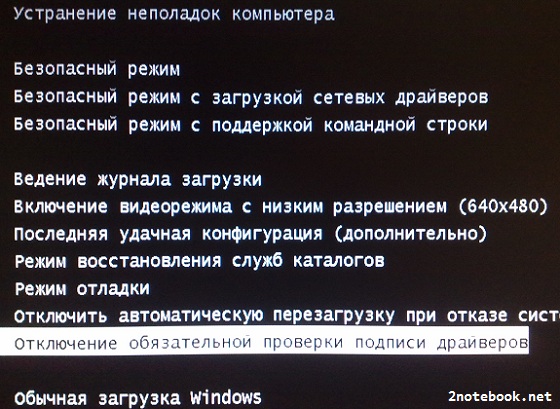 1. Несмотря на то, что в настоящее время обходной путь не был доступен, Microsoft предлагает несколько инструкций, чтобы устранить проблему.
1. Несмотря на то, что в настоящее время обходной путь не был доступен, Microsoft предлагает несколько инструкций, чтобы устранить проблему.
Во-первых, вам нужно проверить, отключена ли защита загрузки в BIOS и в случае его повторного включения. Затем вы должны попробовать сбросить BIOS до заводских настроек, и в случае, если это не сработает, вы можете попробовать сбросить свой компьютер обратно в заводское состояние и затем снова включить безопасную загрузку.
Читать: Как защитить процесс загрузки Windows 10.
Отключить или включить безопасную загрузку
Хотя я не рекомендую отключать Безопасную загрузку, если эта опция присутствует в вашей системе, если вы хотите, вы можете отключить Безопасную загрузку, настроив BIOS. Используя дополнительные параметры в Windows 8, нажмите «Настройки прошивки UEFI» и перезагрузите компьютер. Теперь на экране настроек BIOS в настройках UEFI на материнских платах вы увидите включить или отключить безопасную загрузку, где-то в разделе «Безопасность».
Просмотр и проверка средства просмотра событий
Чтобы узнать возможные причины, вы можете проверить журналы Windows. Средство просмотра событий Windows показывает журнал приложений и системных сообщений — ошибки, информационные сообщения и предупреждения.
- Перейти к Просмотр журналов событий> Журналы приложений и служб
Image
- Затем выберите Microsoft с правой панели и затем с Windows.
- Теперь под Microsoft выберите папку Windows и выполните поиск Verification HardwareSecurity> Admin.
Затем найдите любое из этих зарегистрированных событий:
- Безопасная загрузка в настоящее время отключена. Включите безопасную загрузку через прошивку системы. (ПК находится в режиме UEFI, и безопасная загрузка отключена.) Или
- Была обнаружена непрофессиональная защищенная политика загрузки. Удалите политику отладки / предварительной политики через прошивку системы. (ПК имеет непроизводственную политику.)
Вы также можете использовать команды PowerShell для проверки состояния.
Чтобы убедиться, что безопасная загрузка отключена, используйте команду PowerShell: Подтверждение-SecureBootUEFI. Вы получите один из этих ответов:
- True: безопасная загрузка включена, и водяной знак не появится.
- False: безопасная загрузка отключена, и появится водяной знак.
- Командлет не поддерживается на этой платформе: ПК может не поддерживать Secure Boot, или ПК может быть настроен в устаревшем режиме BIOS. Водяной знак не появится.
Чтобы убедиться, что у вас установлена не производственная политика, используйте команду PowerShell: Get-SecureBootPolicy, Вы получите один из этих ответов:
- {77FA9ABD-0359-4D32-BD60-28F4E78F784B}: Правильная политика безопасности загрузки установлена.
- Что-нибудь еще GUID: существует непродуктивная политика безопасности загрузки.
- Политика безопасности загрузки не включена на этом компьютере: ПК может не поддерживать Secure Boot, или ПК может быть настроен в устаревшем режиме BIOS.
 Водяной знак не появится.
Водяной знак не появится.
Источник: TechNet.
Как исправить и удалить водяной знак «SecureBoot настроен неправильно» в Windows 8.1 и Windows Server 2012 R2
ThePCEnthusiast поддерживается читателями. Наши статьи обычно содержат партнерские ссылки. Мы можем получать партнерскую комиссию, если вы покупаете товары по нашим ссылкам. См. информацию о нашем сайте здесь.
Главная » Публикации » Как исправить и удалить водяной знак «SecureBoot настроен неправильно» в Windows 8.1 и Windows Server 2012 R2
Питер Пол
Наконец-то я смог обновить свой Asus VivoBook S550CM до Windows 8.1. Одной из ошибок, с которой я столкнулся перед обновлением, был код ошибки: 0×80240031. Вы можете прочитать мою статью здесь о коде ошибки обновления Windows 8.1: 0 × 80240031 — как это исправить.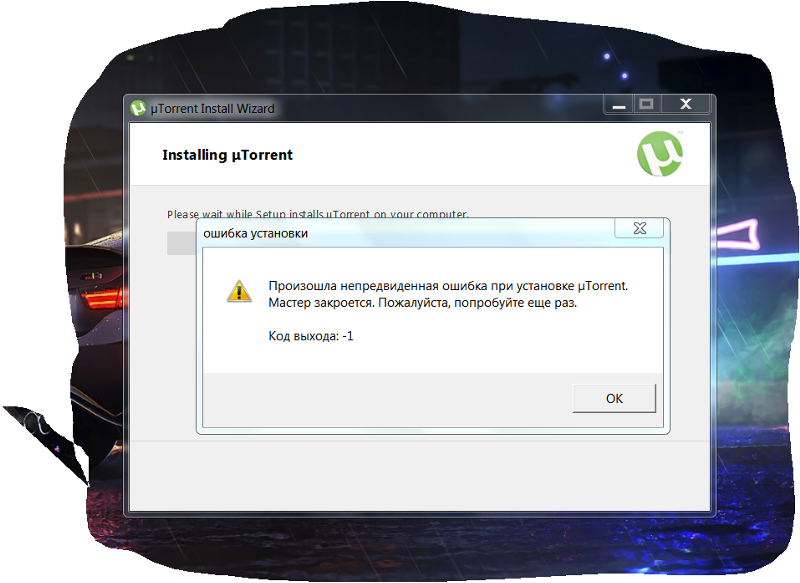 Я попробовал первый способ, но не увенчался успехом. Я не хочу использовать другие предложенные методы, поэтому вместо этого я использовал метод 4. Наконец-то я смог обновиться до Windows 8.1. Но после успешного обновления до Windows 8.1 я столкнулся с другой проблемой. В правом нижнем углу экрана отображается сообщение об ошибке 9.0013 «SecureBoot настроен неправильно» . Ошибка, похоже, является системным водяным знаком, и вы не можете удалить его, изменив обои. Поэтому, если вы также получаете ту же ошибку «SecureBoot настроен неправильно» с водяным знаком на вашем экране, ниже приведены шаги, как вы можете исправить или удалить эту ошибку.
Я попробовал первый способ, но не увенчался успехом. Я не хочу использовать другие предложенные методы, поэтому вместо этого я использовал метод 4. Наконец-то я смог обновиться до Windows 8.1. Но после успешного обновления до Windows 8.1 я столкнулся с другой проблемой. В правом нижнем углу экрана отображается сообщение об ошибке 9.0013 «SecureBoot настроен неправильно» . Ошибка, похоже, является системным водяным знаком, и вы не можете удалить его, изменив обои. Поэтому, если вы также получаете ту же ошибку «SecureBoot настроен неправильно» с водяным знаком на вашем экране, ниже приведены шаги, как вы можете исправить или удалить эту ошибку.
Что такое безопасная загрузка?
Прежде чем перейти к решению, как удалить ошибку SecureBoot, вы можете узнать, что такое SecureBoot и для чего он нужен. Если нет, пропустите этот раздел. Согласно Майкрософт «Безопасная загрузка помогает повысить безопасность компьютеров с Windows 8.1 и Windows RT 8. 1, предотвращая запуск несанкционированного программного обеспечения. Если вы видите сообщение «SecureBoot настроено неправильно» в правом нижнем углу рабочего стола, это означает, что безопасная загрузка либо отключена, либо неправильно настроена на вашем ПК».
1, предотвращая запуск несанкционированного программного обеспечения. Если вы видите сообщение «SecureBoot настроено неправильно» в правом нижнем углу рабочего стола, это означает, что безопасная загрузка либо отключена, либо неправильно настроена на вашем ПК».
Как исправить ошибку «SecureBoot настроен неправильно» — метод 1
После некоторых исследований я обнаружил, что причина, по которой вы получаете это сообщение, заключается в том, что SecureBoot либо неправильно настроен, либо отключен, как и что сказала майкрософт. Чтобы решить эту проблему, вам просто нужно перейти на BIOS вашего ПК или ноутбука и включите его. Если вы не знаете, как войти в BIOS вашего ПК, просто перезагрузите компьютер и удерживайте клавишу DEL / DELETE во время POST или до появления логотипа Windows. Или внутри Windows, удерживая клавишу Shift, выберите «Перезагрузить». Перейдите к Устранение неполадок > Дополнительные параметры: Настройки прошивки UEFI .
В BIOS вы обычно найдете безопасную загрузку в параметрах безопасности или в Дополнительные параметры вашего меню BIOS. В моем случае это было в параметрах безопасности. Просто включите функцию безопасной загрузки и перезапустите. После перезапуска вы заметите, что ошибка «SecureBoot настроена неправильно» исчезла.
Как удалить водяной знак «SecureBoot настроен неправильно» — способ 2
Теперь для тех, у кого в BIOS нет функции или параметра безопасной загрузки, или для тех, кто не хочет ее включать и просто хотите удалить ошибку водяного знака, Microsoft, наконец, выпустила обновление для Windows 8.1, которое удалит указанный водяной знак.
Это обновление работает не только в Windows 8.1, но и в Windows Server 2012 R2. Это обновление называется « 2887595 Накопительный пакет обновления для Windows RT 8.1, Windows 8.1 и Windows Server 2012 R2: ноябрь 2013 г. » или обновление « KB2887595 ». Вы можете узнать больше об этом и загрузить указанное обновление для Windows 8. 1 и Windows Server 202 R2 здесь. Лично я не пробовал обновление и не устанавливал обновление KB2887595, так как первый метод или включение функции безопасной загрузки сработало для меня.
1 и Windows Server 202 R2 здесь. Лично я не пробовал обновление и не устанавливал обновление KB2887595, так как первый метод или включение функции безопасной загрузки сработало для меня.
Надеюсь, что одно из этих двух решений поможет вам исправить или удалить ошибку «SecureBoot настроен неправильно. Создайте водяной знак размером 9600 дюймов на рабочем столе. Удачи!
Пожалуйста, сообщите нам, работает ли эта статья для вас, и поделитесь этой статьей со своими друзьями или в сети. Или, если у вас есть сайт, сделайте ссылку на эту статью.
Объявления
Обновление
удаляет водяной знак «Windows 8.1 SecureBoot настроен неправильно» в Windows 8.1 и Windows Server 2012 R2
Windows 8.1 Windows 8.1 Enterprise Windows 8.1 Pro Windows Server 2012 R2 Datacenter Windows Server 2012 R2 Essentials Windows Server 2012 R2 Foundation Windows Server 2012 R2 Standard Больше…Меньше
Введение
В этой статье описывается обновление, которое удаляет следующий водяной знак с обоев рабочего стола в Windows 8. 1 и Windows Server 2012 R2:
1 и Windows Server 2012 R2:
Windows 8.1 SecureBoot настроен неправильно. Сборка 9600
Информация об обновлении
Чтобы решить эту проблему, установите накопительный пакет обновления 2887595 или установите обновление, описанное в этой статье. Для получения дополнительных сведений о том, как получить накопительный пакет обновления 2887595, щелкните следующий номер статьи базы знаний Майкрософт:
.
2887595 Накопительный пакет обновления для Windows RT 8.1, Windows 8.1 и Windows Server 2012 R2: ноябрь 2013 г.
Как получить это обновление
Центр загрузки Майкрософт
Следующие файлы доступны для загрузки из Центра загрузки Майкрософт.
Операционная система | Обновление |
|---|---|
Все поддерживаемые версии Windows 8. | Загрузите пакет прямо сейчас. |
Все поддерживаемые 64-разрядные версии Windows 8.1 | Загрузите пакет прямо сейчас. |
Все поддерживаемые 64-разрядные версии Windows Server 2012 R2 | Загрузите пакет прямо сейчас. |
Для получения дополнительных сведений о том, как загрузить файлы поддержки Microsoft, щелкните следующий номер статьи базы знаний Майкрософт:
119591 Как получить файлы поддержки Microsoft из онлайн-сервисов
Microsoft проверила этот файл на наличие вирусов. Microsoft использовала самое последнее программное обеспечение для обнаружения вирусов, которое было доступно на дату размещения файла. Файл хранится на защищенных серверах, которые помогают предотвратить любые несанкционированные изменения в файле.
Microsoft использовала самое последнее программное обеспечение для обнаружения вирусов, которое было доступно на дату размещения файла. Файл хранится на защищенных серверах, которые помогают предотвратить любые несанкционированные изменения в файле.
Предпосылки
Чтобы применить это обновление, вы должны использовать Windows 8.1 или Windows Server 2012 R2.
Информация реестра
Чтобы использовать обновление из этого пакета, не нужно вносить никаких изменений в реестр.
Требование перезапуска
После установки этого обновления необходимо перезагрузить компьютер.
Обновление информации о замене
Это обновление не заменяет ранее выпущенное обновление.
Глобальная версия этого обновления устанавливает файлы с атрибутами, перечисленными в следующих таблицах. Даты и время для этих файлов указаны в формате всемирного координированного времени (UTC). Даты и время для этих файлов на вашем локальном компьютере отображаются по вашему местному времени вместе с вашим текущим смещением летнего времени (DST). Кроме того, даты и время могут измениться при выполнении определенных операций с файлами.
Для всех поддерживаемых версий Windows 8.1 на базе x86
Имя файла | Версия файла | Размер файла | Дата | Время |
|---|---|---|---|---|
Wldp. | 6.3.9600.16442 | 44 904 | 23 октября 2013 г. | 09:21 |
Для всех поддерживаемых 64-разрядных версий Windows 8.1 и Windows Server 2012 R2
Имя файла | Версия файла | Размер файла | Дата | Время |
|---|---|---|---|---|
Wldp. | 6.3.9600.16442 | 44 936 | 23 октября 2013 г. | 11:29 |
Дополнительная информация
Для получения дополнительных сведений о терминологии обновления программного обеспечения щелкните следующий номер статьи базы знаний Майкрософт:
824684 Описание стандартной терминологии, используемой для описания обновлений программного обеспечения Microsoft
Дополнительная информация о файлах для Windows 8.1 и Windows Server 2012 R2
Дополнительные файлы для всех поддерживаемых версий Windows 8.1 на базе x86
Имя файла | Версия файла | Размер файла | Дата | Время |
|---|---|---|---|---|
X86_946cb21ce06c2fa3852d12026fcd7fd6_31bf3856ad364e35_6. | Не применимо | 699 | 23 октября 2013 г. | 21:00 |
X86_microsoft-windows-ci-wldp-dll_31bf3856ad364e35_6.3.9600.16442_none_29cd731da5ee65ae.manifest | Не применимо | 8 116 | 23 октября 2013 г. | 09:45 |
Дополнительные файлы для всех поддерживаемых 64-разрядных версий Windows 8. 1 и Windows Server 2012 R2
1 и Windows Server 2012 R2
Имя файла | Версия файла | Размер файла | Дата | Время |
|---|---|---|---|---|
Amd64_577a58363b8496eb9fa29679b247a9f8_31bf3856ad364e35_6.3.9600.16442_none_36a91920c4c60005.manifest | Неприменимо | 703 | 23 октября 2013 г. | 20:58 |
Amd64_microsoft-windows-ci-wldp-dll_31bf3856ad364e35_6. Читайте также: |


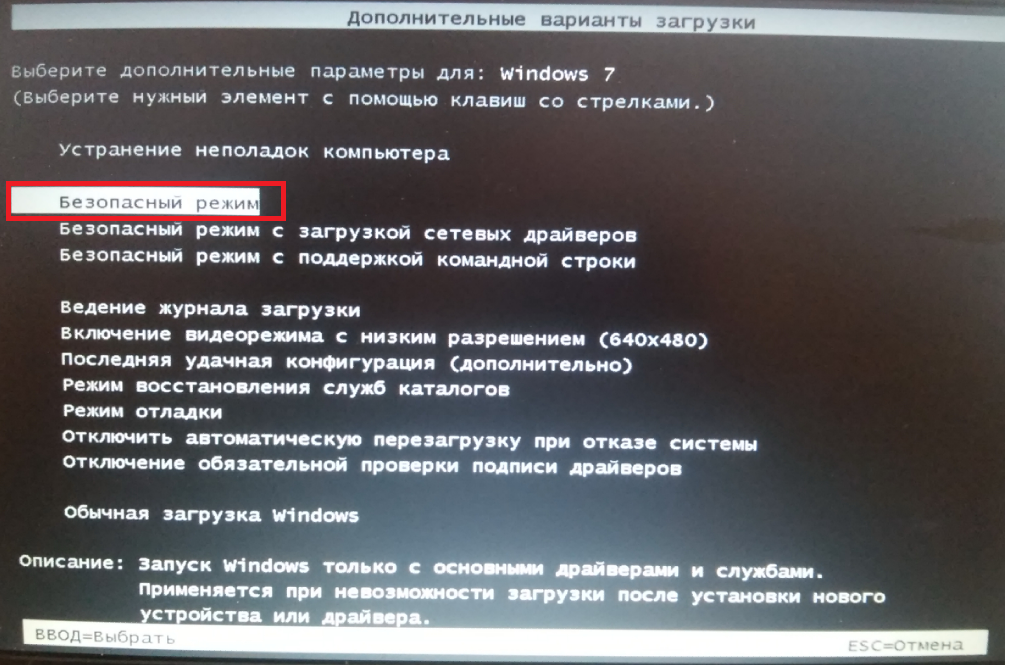 Если же оно все еще возникает, перезагрузите компьютер. Иногда это необходимо. Но если и повторное включение не исправило ситуацию, то обладателям лицензионных операционных систем придется скачивать официальный патч.
Если же оно все еще возникает, перезагрузите компьютер. Иногда это необходимо. Но если и повторное включение не исправило ситуацию, то обладателям лицензионных операционных систем придется скачивать официальный патч. Водяной знак не появится.
Водяной знак не появится. 1 на базе x86
1 на базе x86 dll
dll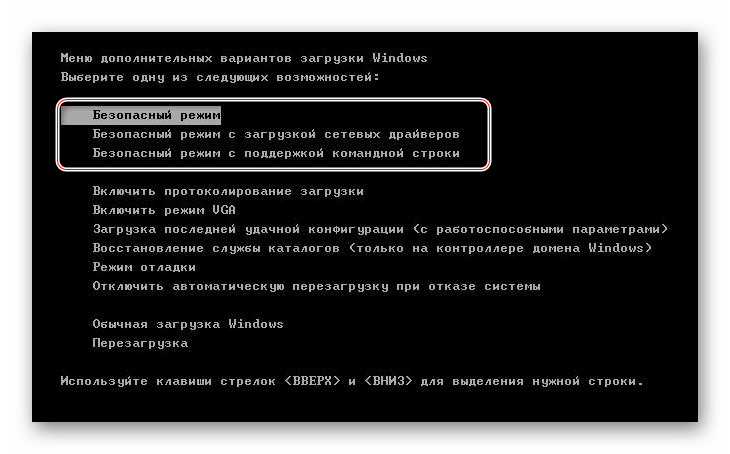 dll
dll 3.9600.16442_none_4b3a2e188f78a0e2.манифест
3.9600.16442_none_4b3a2e188f78a0e2.манифест
